디스크 공간 관리
원격 공유에 즉시 필요하지 않은 대용량 데이터 파일을 이동하거나 더 이상 필요하지 않은 리소스를 삭제하여 Lenovo XClarity Administrator에서 사용하는 디스크 공간 크기를 관리할 수 있습니다.
이 작업 정보
현재 사용 중인 디스크 공간의 양을 판별하려면 XClarity Administrator 메뉴 표시줄에서 대시보드를 클릭하십시오. 리포지토리 및 원격 공유의 디스크 공간 사용량은 XClarity Administrator 활동 섹션에 나열되어 있습니다.
절차
디스크 공간을 확보하려면 다음의 단계 중 하나 이상을 완료합니다. 파일을 원격 공유로 옮기고 필요 없는 리소스는 삭제합니다.
필요 없는 자원 삭제
다음의 단계를 통해 더 이상 필요 없는 파일을 로컬 저장소에서 신속히 삭제할 수 있습니다.
XClarity Administrator 메뉴 표시줄에서 를 클릭하여 디스크 정리 페이지를 표시합니다.
삭제하려는 파일을 선택합니다. 섹션 헤더에서 파일 삭제 시 확보되는 공간을 확인할 수 있습니다.
운영 체제 관련 파일
OS 이미지, 부티 옵션 파일 및 소프트웨어 파일을 삭제할 수 있습니다.
펌웨어 업데이트
UpdateXpress System Pack (UXSP)와 관련된 모든 OS 장치 드라이버 및 다운로드 한 개인 장치 드라이버에 대한 페이로드 파일을 삭제할 수 있습니다.
개인 펌웨어 업데이트를 다운로드 했고, 펌웨어 호환성 정책에 해당되지 않는다면 해당 업데이트에 대한 페이로드 파일을 삭제할 수 있습니다.
다운로드 한 관리 서버 업데이트 관련 페이로드 파일을 삭제할 수 있습니다.
주펌웨어 업데이트 리포지토리가 원격 공유에 있는 경우에는 디스크 정리 기능을 사용해 개별 펌웨어 업데이트 및 UXSP를 삭제할 수 없습니다.서비스 데이터 파일
서비스 이벤트가 장치에서 발생하는 경우 해당 장치에 대한 서비스 데이터가 자동으로 수집됩니다. XClarity Administrator에서 예외가 발생하는 경우 관리 서버 서비스 데이터가 자동으로 저장됩니다. XClarity Administrator 및 관리 장치가 문제없이 작동된다면, 이러한 파일들을 주기적으로 삭제하는 것을 권장합니다.
관리 서버 업데이트가 성공적으로 적용되면 업데이트 파일은 리포지토리에서 자동으로 제거됩니다.
선택한 항목 삭제을 클릭하십시오.
선택한 파일 목록을 검토하고 삭제를 클릭하십시오.
사용하지 않는 펌웨어 업데이트 패키지 정리
XClarity Administrator 메뉴 표시줄에서 를 클릭한 다음 를 클릭하여 업데이트 리포지토리에서 사용하지 않는 모든 펌웨어 패키지를 삭제할 수 있습니다.
사용하지 않는 경우 최신 버전을 유지할지 아니면 제거할지 선택할 수 있습니다.
이 요청을 수행하기 위해 작업이 생성됩니다. XClarity Administrator 메뉴 표시줄에서 을 클릭하여 작업 진행 상태를 모니터링할 수 있습니다.
펌웨어 업데이트 패키지를 원격 리포지토리로 이동
기본적으로Lenovo XClarity Administrator은(는) 펌웨어 업데이트를 저장하기 위해 로컬(내부) 리포지토리를 사용합니다. SSHFS(SSH 파일 시스템)를 통해 탑재된 원격 공유를 원격 리포지토리로 사용하여 XClarity Administrator 로컬 리포지토리에 사용 가능한 디스크 공간을 확보할 수 있습니다. 이렇게 하면 원격 리포지토리에서 직접 펌웨어 업데이트 파일을 사용하여 장치의 펌웨어 준수를 유지 관리할 수 있습니다. 자세한 정보는 펌웨어 업데이트에 원격 리포지토리 사용의 내용을 참조하십시오.
펌웨어 업데이트 리포지토리의 위치를 변경할 때 원래 리포지토리의 모든 펌웨어 업데이트를 새 리포지토리로 복사할 수 있습니다.
위치를 전환한 후에 원본 리포지토리의 펌웨어 업데이트 파일이 자동으로 정리되지는 않습니다.
팁원격 업데이트 리포지토리를 여러XClarity Administrator 관리 서버에서 공유할 수 있습니다. 펌웨어 업데이트를 원격 펌웨어 업데이트 리포지토리로 이동하려면 다음 단계를 완료하십시오.
XClarity Administrator에 원격 공유를 추가합니다(원격 공유 관리참조).
XClarity Administrator 메뉴 표시줄에서 를 클릭하십시오. 펌웨어 업데이트 리포지토리 페이지가 표시됩니다.
을 클릭하여 리포지토리 위치 전환 대화 상자를 표시합니다.
리포지토리 위치 드롭 다운 목록에서 방금 생성한 원격 공유를 선택합니다.
현재 리포지토리에서 새 리포지토리로 업데이트 패키지 복사를 선택하여 리포지토리 위치를 전환하기 전에 펌웨어 업데이트 파일을 새 리포지토리 위치에 복사합니다.
확인을 누르십시오.
펌웨어 업데이트 패키지를 새 리포지토리에 복사하기 위한 작업이 만들어집니다. XClarity Administrator 메뉴 표시줄에서 을 클릭하여 작업 진행 상태를 모니터링할 수 있습니다.
로컬 리포지토리에서 펌웨어 업데이트 파일을 정리합니다.
을 클릭하여 로컬 리포지토리로 위치를 전환하고 리포지토리 위치로 로컬 리포지토리를 선택한 후 확인을 클릭합니다.
개별 업데이트 탭을 클릭하고 테이블의 모두 선택 확인란을 클릭하여 모든 펌웨어 업데이트를 선택한 다음 전체 업데이트 패키지 삭제 아이콘(
 )을 클릭합니다.
)을 클릭합니다.UpdateXpress System Pack(UXSP) 탭을 클릭하고 테이블의 모두 선택 확인란을 클릭하여 모든 UXSP를 선택한 다음 UXSP 및 관련 정책 삭제 아이콘(
 )을 클릭합니다.
)을 클릭합니다.을 클릭하고 리포지토리 위치로 새 원격 리포지토리를 선택한 후 확인을 클릭하여 원격 리포지토리로 위치를 다시 전환합니다.
XClarity Administrator 백업을 원격 공유로 이동
XClarity Administrator 백업을 원격 공유로 이동하므로 XClarity Administrator 로컬 저장소에 있는 디스크 공간을 확보할 수 있습니다. 그러나 원격 공유에서 파일을 직접 사용할 수는 없습니다. 파일을 사용하려면 파일을 다시 XClarity Administrator 로컬 리포지토리로 이동해야 합니다. 원격 공유에 대한 자세한 정보는 원격 공유 관리의 내용을 참조하십시오.
중요사항XClarity Administrator에 있는 백업을 삭제하기 전에, 백업을 로컬 시스템에 다운로드하거나 원격 공유에 복사하는 것이 권장됩니다.XClarity Administrator 메뉴 표시줄에서 을 클릭하여 데이터 백업 및 복원 페이지를 표시하십시오.
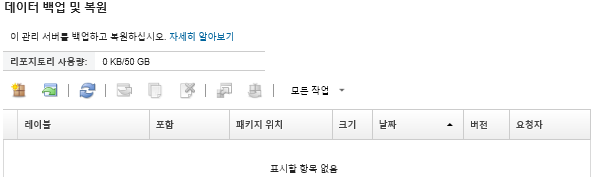
패키지 위치 열은 XClarity Administrator 로컬 리포지토리에 로컬로 또는 원격 공유에 백업이 저장되는지 여부를 식별합니다.
백업을 선택하고 백업 복사 아이콘(
 )을 클릭하여 백업 복사 대화 상자를 표시하십시오.
)을 클릭하여 백업 복사 대화 상자를 표시하십시오.백업을 저장할 원격 공유를 선택하십시오.
복사를 클릭하십시오.
작업 페이지에서 복사 진행 상황을 모니터링하십시오. 복사가 완료되면 백업을 다시 선택하고 백업 삭제 아이콘(
 )을 클릭하여 백업 삭제 대화 상자를 표시하십시오.
)을 클릭하여 백업 삭제 대화 상자를 표시하십시오.위치에
로컬
을 선택하십시오.삭제를 클릭하십시오.